
Crear y enviar facturas recurrentes
Para comenzar con las facturas recurrentes, tendrás que asegurarte de que estén habilitadas en Zoho Books. Después de hacerlo, puede crear una factura recurrente o importarla directamente desde su sistema.
En esta página…
Habilitar facturas recurrentes
Antes de comenzar a crear facturas recurrentes, tendrá que asegurarse de que el módulo Facturas recurrentes esté habilitado en Zoho Books. Así es como puedes hacerlo:
- Inicia sesión en tu cuenta de Zoho Books.
- Ir a la página Configuración > > > > Preferencias .
- Marque la caja Factura recurrente bajo la configuración general.
- Haga clic en Haz clic Guardar en la parte inferior de la página.
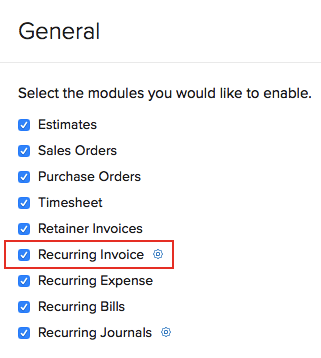
Crear factura recurrente
Cuando crea una factura recurrente para un cliente, básicamente configura un perfil recurrente para él. Este perfil recurrente contendrá todas las facturas que se generan y aún no se han generado. Puede configurar cómo guardar una factura recurrente de la Preferencias de factura recurrentes .
Escenario: Patricia crea una factura de $1,100 para su cliente Brandon. Ella requiere una factura de los mismos detalles y cantidad que se enviará cada semana al cliente. En tal caso, Patricia puede crear una factura recurrente semanalmente. Cada semana Brandon recibiría una factura de la misma cantidad con la fecha actualizada.
Para crear una nueva factura recurrente:
- Ir a la página Ventas > > > > Facturas recurrentes .
- Haga clic en el + Nuevo botón en la esquina superior derecha de la página (o pulse n ).
- Rellene los siguientes detalles:
Nombre del cliente
Seleccione el cliente para el que desea crear una factura recurrente.
Perfil Nombre de usuario
Introduzca un nombre para el perfil que generará todas las facturas recurrentes.
Repite cada uno
Elija el intervalo de tiempo para el que se va a generar la factura recurrente. Puede elegir entre los períodos de tiempo estándar como semana, mes, año, o ingresar el suyo propio haciendo clic Personalizado personalizado personalizado .
Sales
Asociar a un vendedor a la factura recurrente.
Horas asociadas del proyecto
Asociar cualquier proyecto asociado con la factura recurrente.
Detalles del artículo
Seleccione los elementos para los que desea crear una factura recurrente.
- También puedes entrar en el Notas de clientes y Términos y condiciones de uso para mostrarse en la factura recurrente.
- Haga clic en Haz clic Guardar .

Después de crear una factura recurrente, las facturas infantiles generadas se guardarán como borrador o se enviarán a sus clientes de inmediato. Aprenda a configurar estos ajustes en el Preferencias de factura recurrentes .
Si se ha creado una factura o perfil recurrente para una fecha anterior, las facturas del niño se generarán solo después de la fecha actual.
Compramos esto mejor con la ayuda de un ejemplo. Hoy es el 28 de febrero de 2019. Usted crea una factura recurrente hoy para la fecha del 31 de enero de 2019 semanalmente. Así que las facturas infantiles serían el 7 de febrero, 14 de febrero, 21 de febrero, 28 de febrero, 7 de marzo, y así sucesivamente. La última factura para el perfil recurrente debe generarse hoy (28 de febrero). Sin embargo, las facturas infantiles solo se generarán después de la fecha actual (hoy). Así que la primera factura para el perfil recurrente se generará el 7 de marzo de 2018.
Importar facturas recurrentes
Puede importar una lista de facturas recurrentes que tiene en formato CSV, TSV o XLS. Así es como:
- Ir a la página Ventas > > > > Facturas recurrentes .
- Haga clic en el Hamburguesa icono en la esquina superior derecha de la página.
- Seleccione Importar facturas recurrentes .
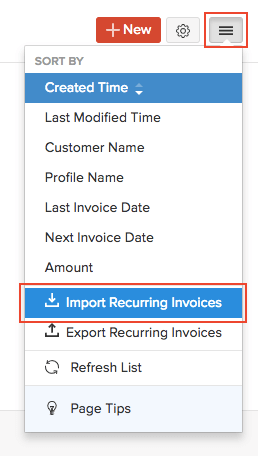
- Haga clic en el Elegir archivo botón debajo Cargar archivo . Puede descargar el archivo CSV o XLS de muestra para su referencia haciendo clic muestra archivo csv o muestra archivo xls .
Perspectiva: El tamaño del archivo no puede ser más de 1 MB.
- Elija el Codificación de caracteres y Archivo Delimiter para su archivo. El Delimitador de campo se utiliza para separar dos valores seguidos. Al importar facturas recurrentes, el delimitador de archivos predeterminado es coma (,).
Perspectiva: La codificación de caracteres se utiliza para emparejar números con caracteres. De forma predeterminada, se utiliza la codificación Unicode Transformation Formato (UTF-8) que admite una amplia gama de caracteres que van más allá de 8 bits.
- Haga clic en Haz clic Siguiente Siguiente .
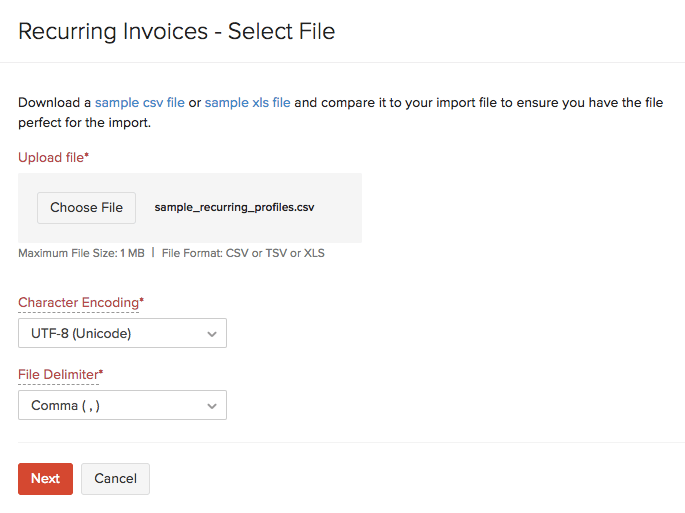
- Asegúrese de que todos los campos se asignen correctamente en el Campos de mapa página.
- Marque la caja Guardar estas selecciones para su uso durante futuras importaciones si desea utilizar el formato de importación similar para la próxima vez.
- Haga clic en Haz clic Siguiente Siguiente .
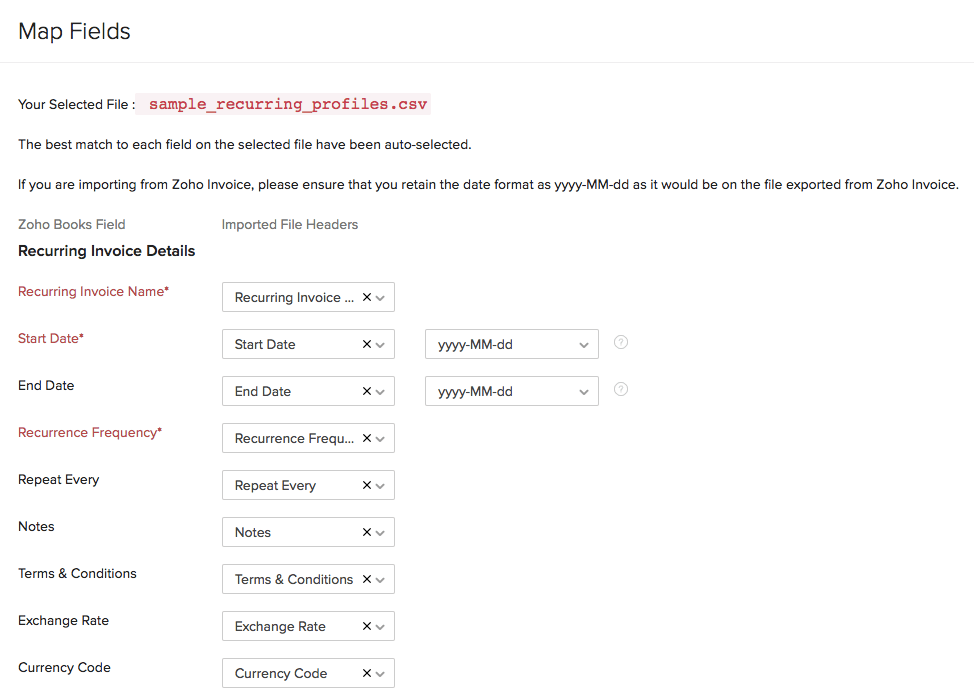
- Haga clic en Haz clic Importación .
Siguiente >
Recibir pagos
Relacionado
- Visión general - Facturas recurrentes
- Flujo de trabajo de factura recurrente
- Administrar facturas recurrentes
- Otras acciones para facturas recurrentes
- Preferencias de factura recurrentes

Nota: Este recurso de ayuda se tradujo utilizando la herramienta de traducción de Zoho.

 Yes
Yes
 Thank you for your feedback!
Thank you for your feedback!




